GeoGebra几何画板是一款非常专业好用的数学软件,很多小伙伴都在使用。如果我们需要在GeoGebra几何画板中测量角度,小伙伴们知道具体该如何进行操作吗,其实操作方法是非常简单的,只需要进行几个非常简单的操作步骤就可以得到测量结果了,如果有需要还可以设置测量的精确度等等,非常地简单方便,小伙伴们可以打开自己的软件后跟着下面的图文步骤一起动手操作起来。如果小伙伴们还没有该软件,可以在文末处进行下载和安装。接下来,小编就来和小伙伴们分享具体的操作步骤了,有需要或者是有兴趣了解的小伙伴们快来和小编一起往下看看吧!
第一步:双击打开电脑上的GeoGebra几何画板;

第二步:在左侧点击“工具”——“多边形”,然后在右侧界面中点击三个点后点击起始点形成封闭三角形区域,下方可以看到操作提示,也可以点击“直线”等工具绘制单独的角;
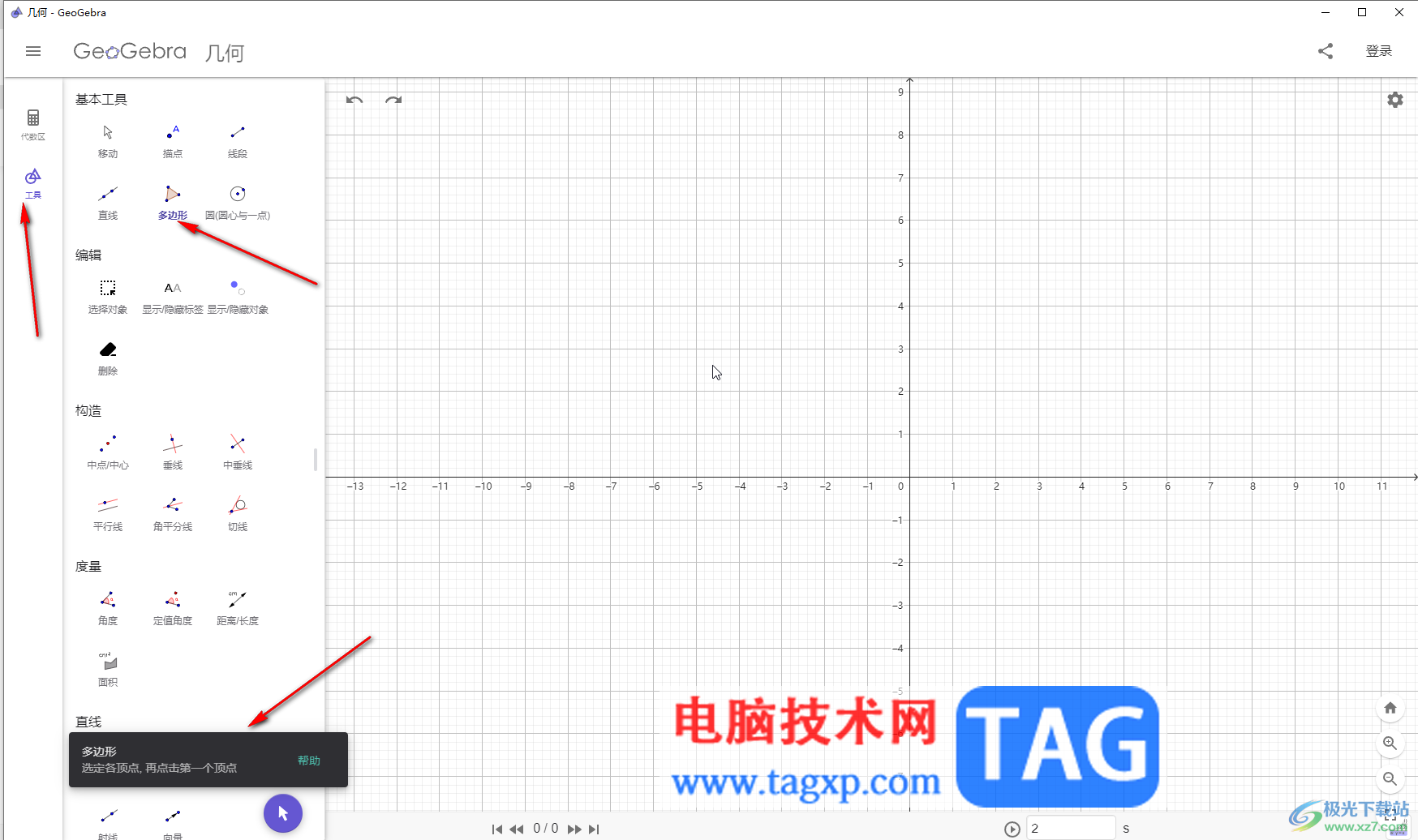
第三步:然后点击“角度”,下方会有操作提示,比如要测量多边形的内部角度,就可以直接点击多边形内部进行测量,如果要测量某个单独的教,可以按逆时针方式依次点击组成角的三个点进行测量;
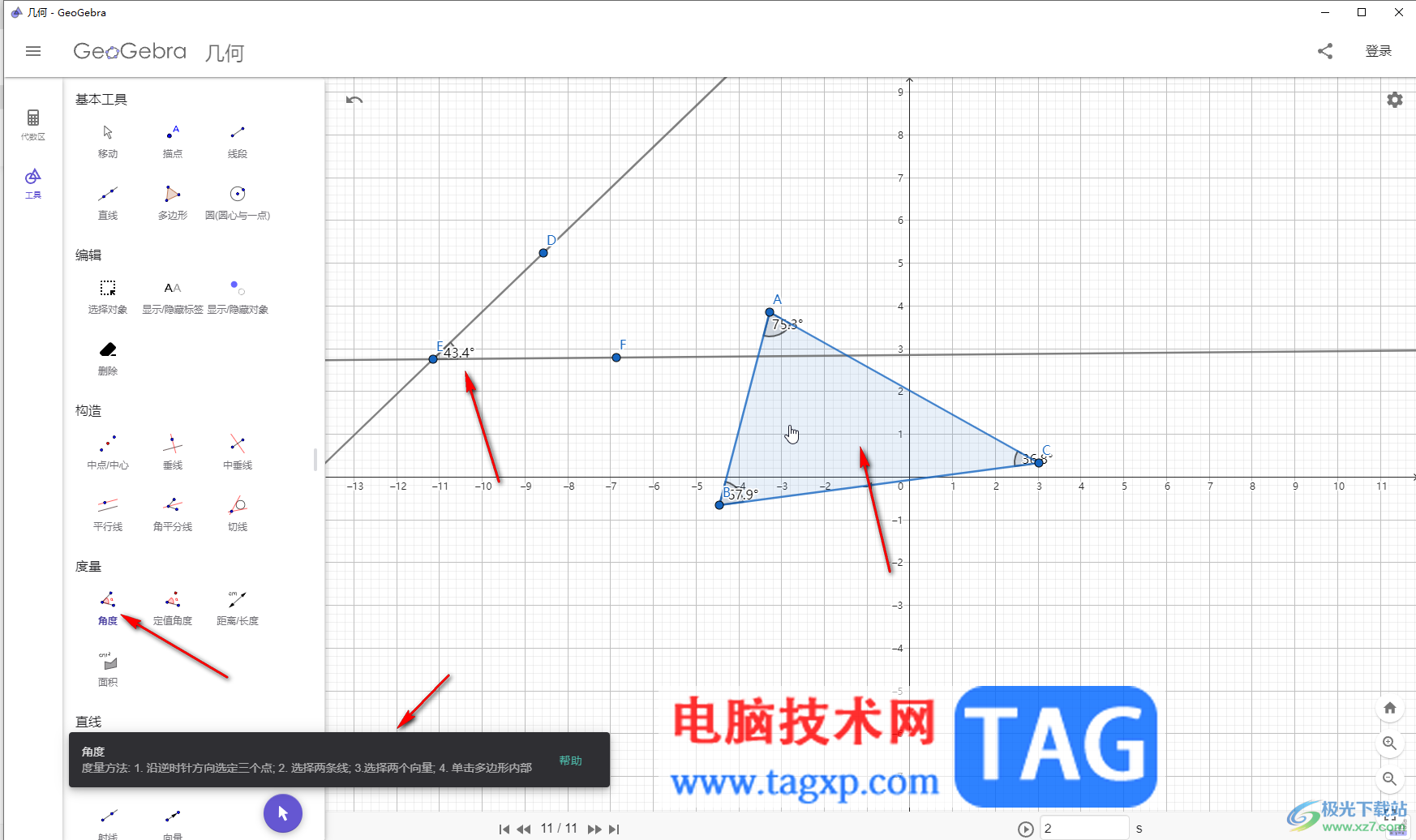
第四步:在界面右侧点击如图所的齿轮设置图标并在展开的选项中点击“设置”,或者在空白处右键点击一下后点击“设置”;

第五步:接着在右侧点击齿轮设置图标,点击“精确度”处的下拉箭头可以选择测量精确度,比如我们这里选择0位小数就会变成整数。

以上就是GeoGebra几何画板中测量角度的方法教程的全部内容了。上面的方法操作起来都是非常简单的,小伙伴们可以打开自己的软件后一起动手操作起来。
 三星S6接收不了彩信怎么解决?
三星S6接收不了彩信怎么解决?
1)没有开通网络数据,在这里跟大家说一下收发彩信都是需要使......
 声卡驱动故障处理:为什么我的声卡无法
声卡驱动故障处理:为什么我的声卡无法
声卡是计算机音频处理的重要组成部分,许多用户在使用过程中......
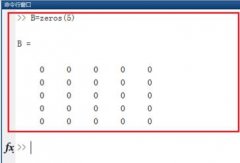 Matlab中zeros函数使用操作详解
Matlab中zeros函数使用操作详解
估计当前不少才刚刚入手操作Matlab软件的朋友还不会使用zeros函......
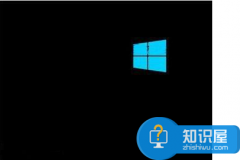 电脑开机后屏幕上显示输入不支持怎么办
电脑开机后屏幕上显示输入不支持怎么办
电脑开机后屏幕上显示输入不支持怎么办 win7系统显示器显示输......
 评估显示器色彩准确性的方法:怎样测试
评估显示器色彩准确性的方法:怎样测试
显示器的色彩准确性对图形设计、视频编辑及日常使用的影响深......

WPS文档是一款非常好用的文本处理软件,如果有需要我们还可以在其中制作三线表,那小伙伴吗知道电脑版WPS文档中具体该如何制作三线表吗,其实操作方法是非常简单的,只需要进行几个非常...

夜神模拟器的操作界面是非常高级的,性能方面操作起来也比较流畅,很少出现卡顿的情况,夜神模拟器中支持平板版、手机版以及宽屏版的模式可以运行应用,平时大家习惯了手机操作一些应...
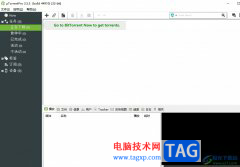
utorrent是一款功能强大的迷你bt下载工具,是目前互联网上最强大的轻量级bt下载工具之一,为用户带来了不错的使用体验,因此utorrent软件吸引了不少用户的喜欢,当用户在使用utorrent软件时,...
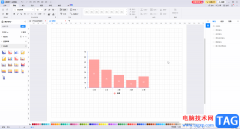
亿图图示是一款功能非常强大的办公软件,我们可以使用该软件制作各种图表,比如我们可以制作柱形图,条形图,信息图表,漏斗图,仪表图,线形图,环形图,蜘蛛雷达图,散点图与气泡图...

百分浏览器是一款采用了谷歌同款引擎编译而成的浏览器,拥有简单且有效的用户交互界面,很多小伙伴在选择浏览器时会选择使用百分浏览器,因为它的页面简洁大方,并且功能丰富。在平时...
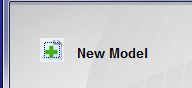
很多用户在Adams中新建了模型,但是并不熟悉其中是怎么设计模型文件保存路径的?下文这篇教程中就为各位带来了Adams设置模型文件保存路径的具体操作流程,让我们一起去下文看看详情吧!...

在AdobePhotoshop这款软件中我们可以进行各种图片编辑和处理,如果有需要我们还可以在其中绘制各种想要的形状。如果我们需要在AdobePhotoshop中绘制箭头形状,小伙伴们知道具体该如何进行操作...
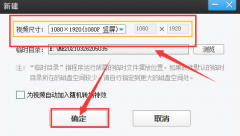
在使用爱剪辑进行编辑视频的时候,发现视频角度不正,该怎么旋转视频画面呢?在这里向你就和大家分享一下爱剪辑旋转视频画面的方法哦,大家一起来看看吧。...

欧路词典是一款外语翻译工具,支持中文、英语、日语和德语等多语种翻译功能,并且还向用户提供了海量扩展词库,让用户能够实现高效学习,因此欧路词典收获了不少用户的喜欢,当用户在...
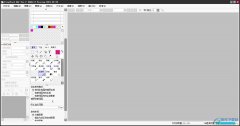
sai是一款轻量级的光栅图形编辑器,它具有简单易用、功能强大和高效稳定等特点,是许多数字绘画爱好者和专业人士的首选工具之一,因此sai软件深受用户的喜爱,当用户在使用sai软件时,可...

谷歌浏览器是一款非常好用的软件,很多小伙伴在需要访问各种官方网站时都会首选使用该软件,如果我们想要在电脑版谷歌浏览器中开启阅读模式,小伙伴们知道具体该如何进行操作吗,其实...

很多小伙伴都喜欢在自己的浏览器中安装一个油猴插件,因为在油猴插件中我们可以找到各种实用的脚本。有的小伙伴在百分浏览器中安装好油猴插件之后可能不知道该怎么使用这款插件,其实...

Milk-Tea一款非常不错的PC端音乐软件,Milk-Tea 解析工具怎么使用呢,话说不少用户都在咨询这个问题呢?下面就来小编这里看下Milk-Tea 解析工具使用以及下载步骤吧,需要的朋友可以参考下哦。...

短视频时代,我们每天都会接触到各种各样的视频,我们有时候会看到一些设置了,慢动作效果的视频,比如某些专业化的运动动作等等,那小伙伴们知道这样的慢动作效果是如何制作出来的吗...

魔影工厂是一款免费的转换器,可以将音频和视频文件进行转换操作,该软件提供非常多的转换格式,因此你可以选择自己喜欢的一个转换格式进行转换,此外,在该软件中,还能将视频转换成...